速写
使用单个线型速绘形状。
如果涂鸦被识别成标准形状,它将替换成该形状;若要改用你的涂鸦,请从显示的调板中选取它。
绘制
使用单个笔画来绘制形状。用手指更用力地按住触控板,以绘制颜色更深更暗的线条。
此工具仅出现在配备力度触控板的电脑上。
形状
点按形状,然后根据需要拖到相应位置。若要调整形状大小,请使用蓝色控制柄。如果有绿色控制柄,请使用它们来修改形状。
你还可以在照片上使用缩放和高亮标记工具。点按 ,然后选取:
高亮标记 :根据需要将高亮标记项拖到相应位置。若要调整其大小,请使用蓝色控制柄。
缩放 :根据需要将镜头拖到相应位置。若要增大或减小缩放比例,请拖移绿色控制柄;拖移蓝色控制柄可更改镜头的大小。
文本
键入文本,然后根据需要将文本框拖到相应位置。
高亮标记所选
高亮标记所选文本。
形状样式
更改形状所使用线条的粗细和类型,以及添加阴影。
边框颜色
更改形状所使用线条的颜色。
填充颜色
更改形状内部所使用的颜色。
文字风格
更改字体或字体样式和颜色。
向左旋转 或者向右旋转
点按 将项目向左旋转。持续点按继续旋转。
若要将项目向右旋转,请按住 Option 键,然后点按 直到完成项目旋转。
裁剪
隐藏项目的一部分。拖移角控制柄直到要保留的区域刚好显示在方框边界内。你还可以拖移方框调整其位置。完成后,点按“裁剪”。
图像描述
输入、查看或编辑图像描述。(图像包含描述时,该工具会高亮标记。)
图像描述可由屏幕朗读器朗读,这对于查看在线图像不便的用户非常有用。例如,如果你在使用“旁白”(Mac 上的内建屏幕阅读器),你可以按下“旁白”命令 VO-Shift-L 以听取处于“旁白”光标中的图像描述。
注解
使用手边的 iPhone 或 iPad 在项目上速绘或涂鸦为其添加注解。如果两种设备都在手边,请点按 ,然后选取一种设备。该工具可能高亮标记以显示设备已连接。若要不使用设备并断开连接,请再次点按该工具。